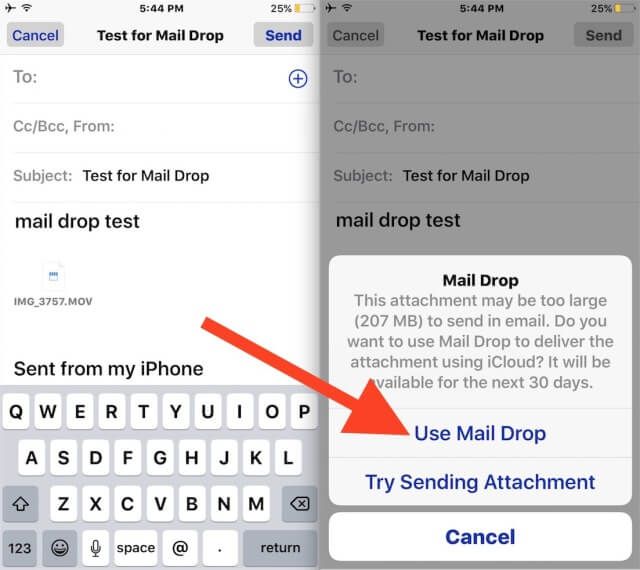Cómo enviar archivos pesados por correo con Mail Drop desde iOS
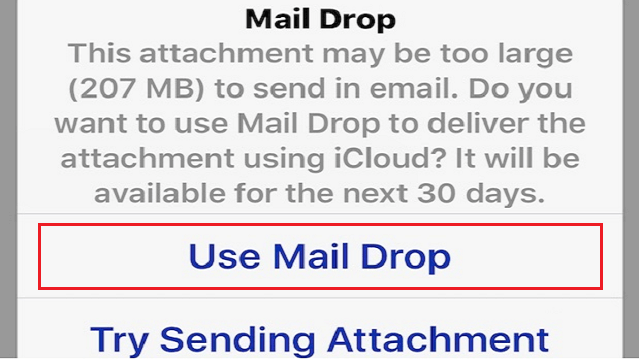
Si bien sabemos las nuevas versiones de iOS cuentan con soporte a Mail Drop, una característica muy útil, que les permite a los usuarios subir archivos de gran tamaño o de mucha extensión a iCloud, y que este luego este se adjunte a un correo por sí mismo. Esto es realmente de utilidad, ya que usualmente sólo contamos con al menos de 20MB a 25 MB para adjuntar contenido en diversos servidores de correo electrónico, por lo que al tratar de enviar un archivo de 1GB lo rechaza de inmediato.
Esta función es particularmente grandiosa si deseamos enviar vídeos en alta resolución desde nuestro iPhone o iPad a cualquier otra persona con una dispositivo similar.
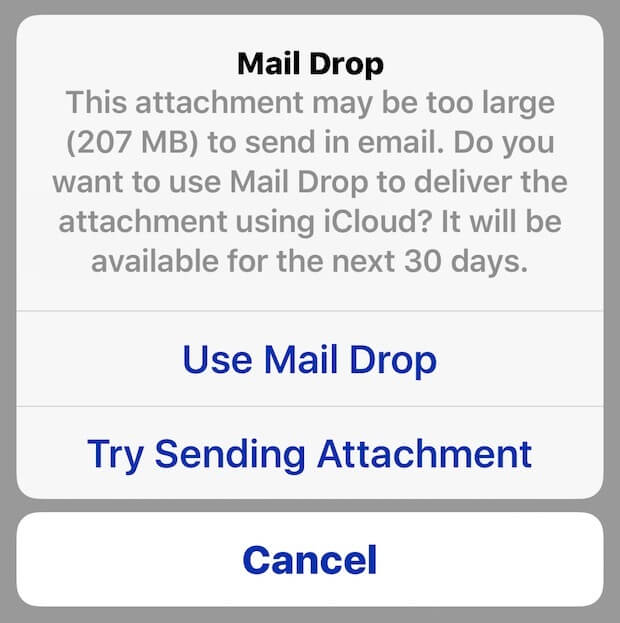
Mail Drop funciona estupendamente en cualquier iPad, iPhone o iPod Touch con iOS 9.2 o versiones posteriores, y claro que tenga previamente iCloud configurado.
Usa Mail Drop para enviar archivos pesados con Mail en iOS desde tu iPad, iPhone o iPod Touch
Mail Drop se iniciará automáticamente al momento de que quieras enviar cualquier correo con un archivo adjunto de más de 20MB desde tu dispositivo con iOS.
- Primeramente adjunta un archivo de más de 20MB a un correo electrónico, y deberás rellenarlo como usualmente lo haces (destino, mensaje, asunto).
- Dale a Enviar y verás como inmediatamente te saldrá el siguiente mensaje: «Mail Drop: El archivo adjunto quizás es demasiado grande para ser enviado por correo. ¿Deseas utilizar Mail Drop para enviar el archivo adjunto utilizando iCloud? Este estará disponible en los próximos 30 días«. Elige «Usar Mail Drop» para iniciar la subida a iCloud.
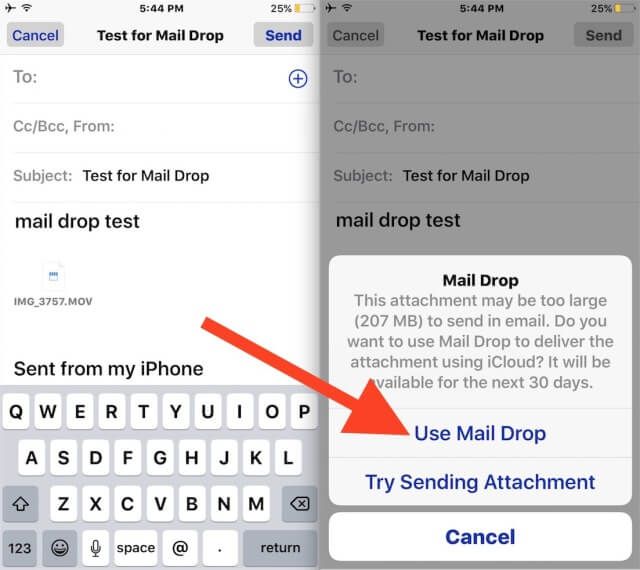
- Luego, envia el correo como usualmente lo haces, ya que el correo incluirá un enlace de descarga hacia el archivo en Mail Drop que se encuentra en iCloud.
Mail Drop es verdaderamente fácil de utilizar, y no representa dificultad alguna para aquellos que envían como para quienes reciben el correo, dado a que sólo les bastará iniciar sesión en su correo y descargar el archivo adjunto desde cualquier sistema operativo, ya que no es necesario estar desde iOS o contar con iCloud para acceder al archivo.